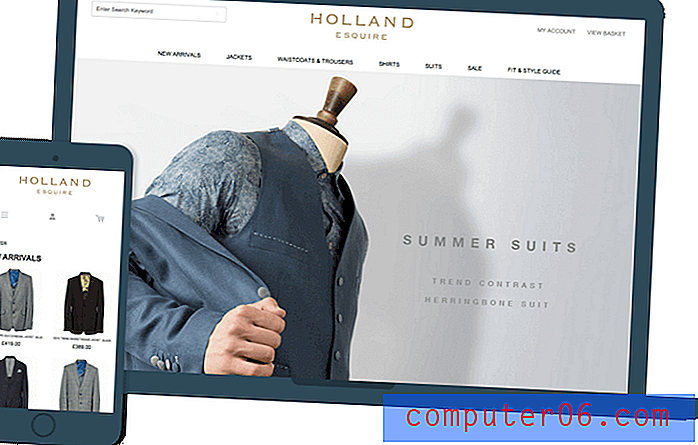Kā atiestatīt tastatūras vārdnīcu iPhone 6
Daudziem iPhone lietotājiem ierīces automātiskās korekcijas funkcija ir gan svētība, gan lāsts. Tas var palīdzēt novērst problēmas, kuras izraisa rakstīšana tik mazā tastatūrā, taču tas var izraisīt arī mulsinošus typos, kad tastatūras vārdnīcā nepareizi tiek pieņemts, kādu vārdu jūs domājāt rakstīt. Šīs kļūdas parasti rodas lietojuma paradumu dēļ, ko iPhone ir iemācījies laika gaitā, un tos var satracināt.
Tomēr viens no veidiem, kā novērst šo darbību, ir pilnībā atiestatīt tastatūras vārdnīcu uz jūsu iPhone. Tādējādi vārdnīcai tiks atjaunoti rūpnīcas noklusējuma iestatījumi, ļaujot ierīcei “noņemt” visu nepareizo informāciju, ko tā tagad satur.
IPhone tastatūras vārdnīcas atiestatīšana operētājsistēmā iOS 8
Šajā rakstā norādītās darbības tika uzrakstītas, izmantojot iPhone 6 Plus, operētājsistēmā iOS 8.3. Šīs pašas darbības darbosies arī citiem iPhone modeļiem, kuros darbojas operētājsistēma iOS 8 vai jaunāka. Šo atiestatīšanu var veikt arī citās iOS versijās pirms 8, taču darbības un ekrāni var nedaudz atšķirties.
Ņemiet vērā, ka, izpildot šīs darbības, tiks izdzēsti visi pielāgotie vārdi, ko jūsu iPhone ir iemācījies, un tastatūras vārdnīcai tiks atjaunoti rūpnīcas noklusējuma iestatījumi.
1. darbība: pieskarieties ikonai Iestatījumi .

2. solis: atlasiet opciju Vispārīgi .
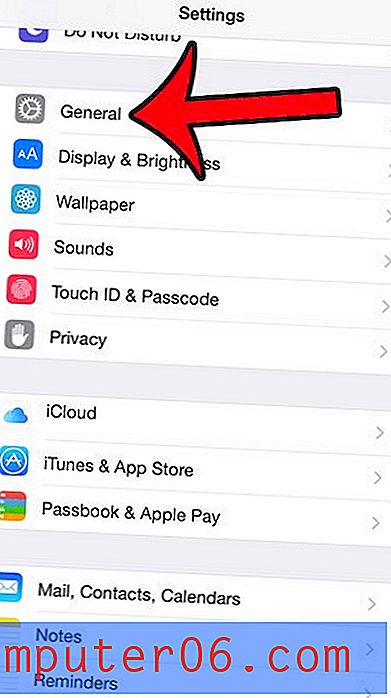
3. solis: ritiniet līdz šīs izvēlnes apakšdaļai, pēc tam atlasiet opciju Atiestatīt .
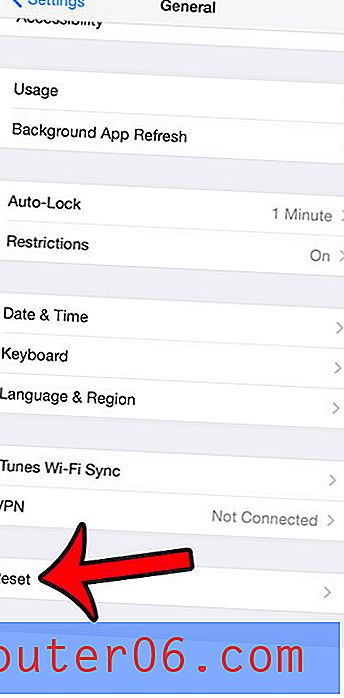
4. darbība: pieskarieties pogai Atiestatīt tastatūras vārdnīcu . Ja ierīcē ir iestatīts piekļuves kods, pirms turpināšanas tas būs jāievada.
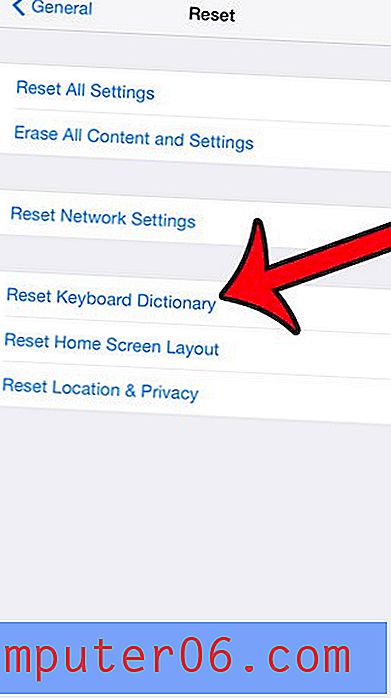
5. solis: pieskarieties pogai Atiestatīt vārdnīcu .
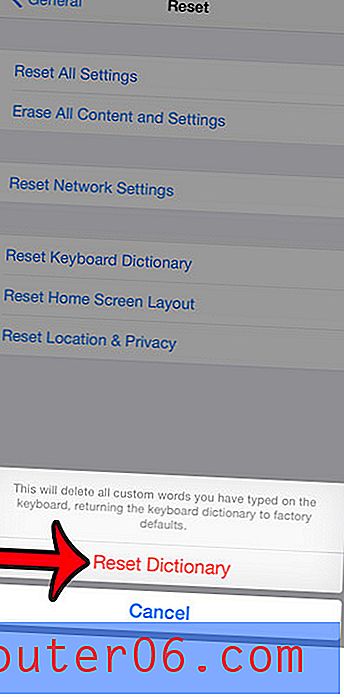
Vai zinājāt, ka varat arī izslēgt automātiskās korekcijas funkciju? Šis raksts parādīs, kā.
Ja ir kāds vārds, ar kuru jums rodas problēmas, pat pēc tastatūras atiestatīšanas, risinājums varētu būt tastatūras saīsnes iestatīšana. Noklikšķiniet šeit, lai uzzinātu, kā izveidot īsinājumtaustiņu, kas automātiski aizstās noteiktu vārdu ar citu vārdu vai frāzi pēc jūsu izvēles.